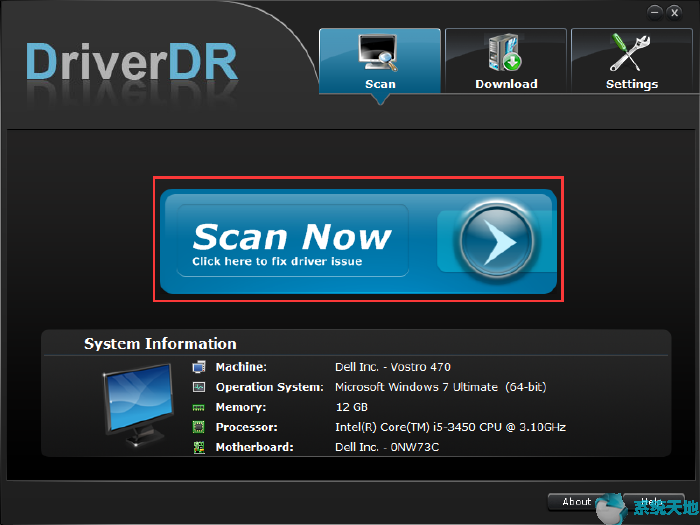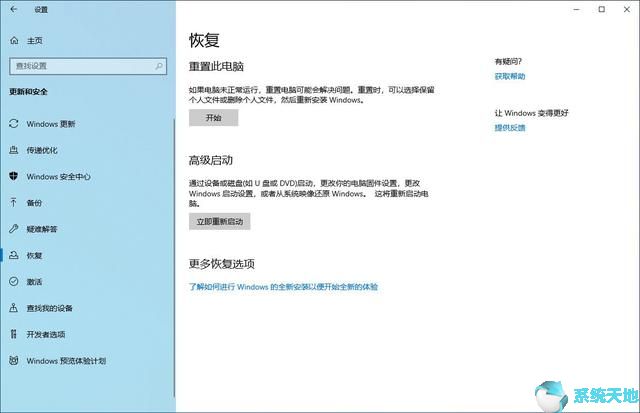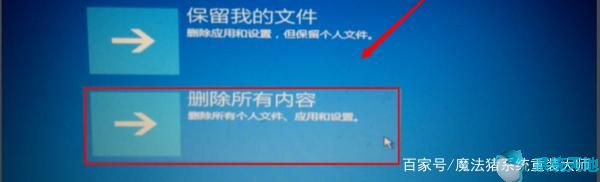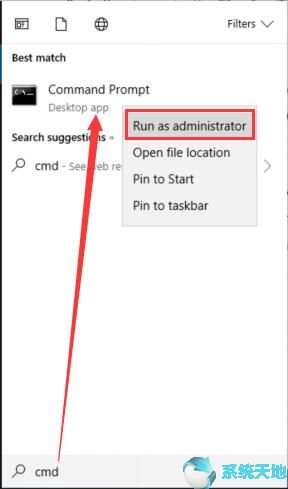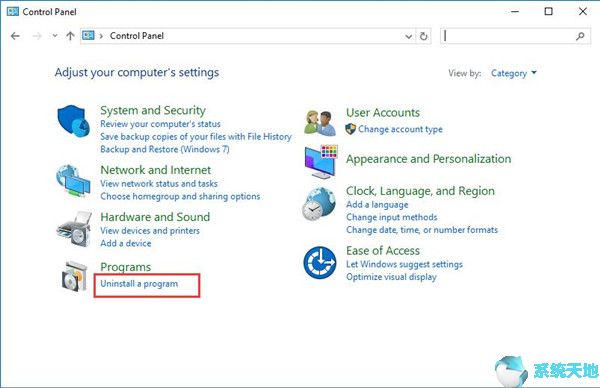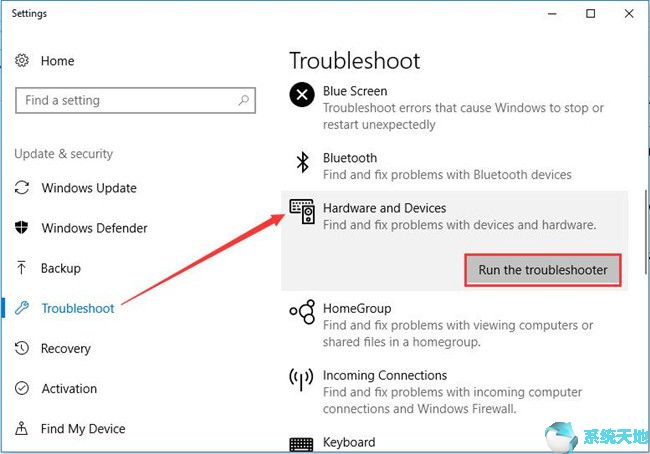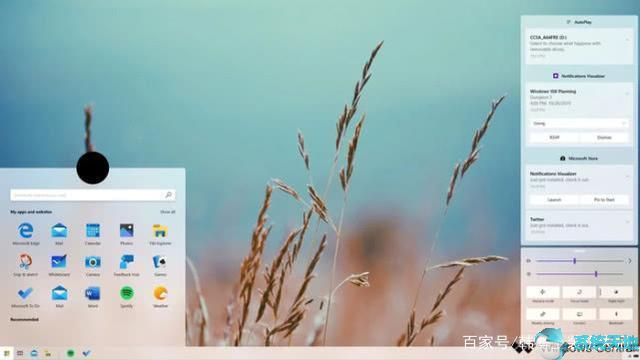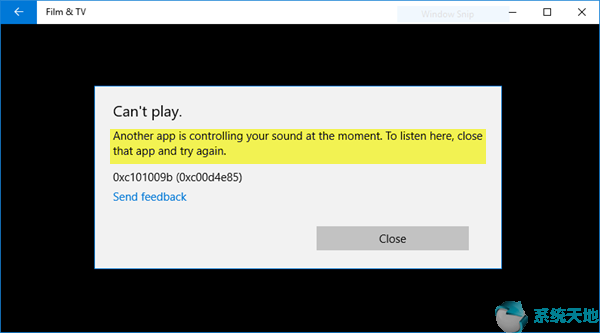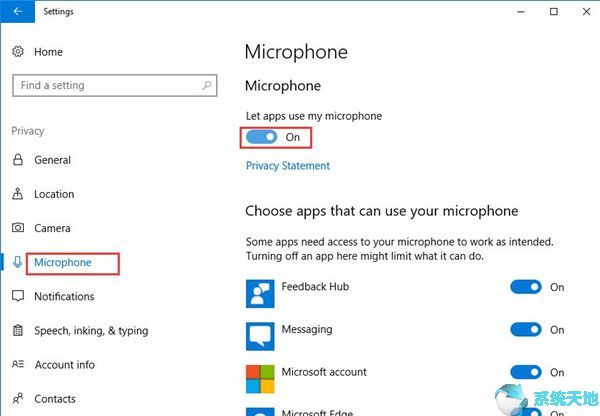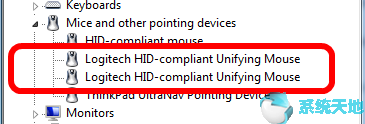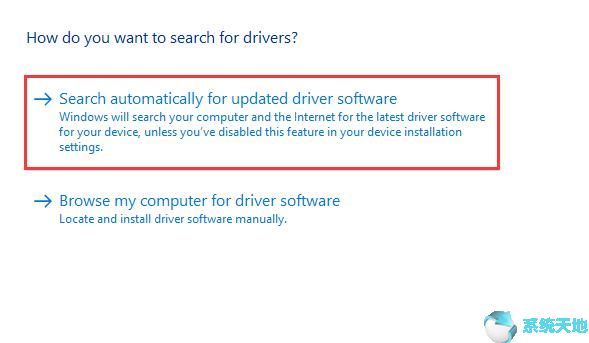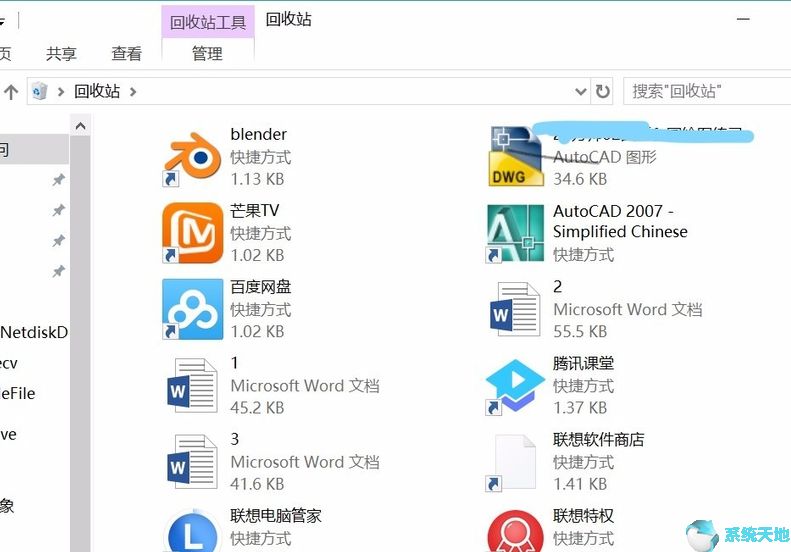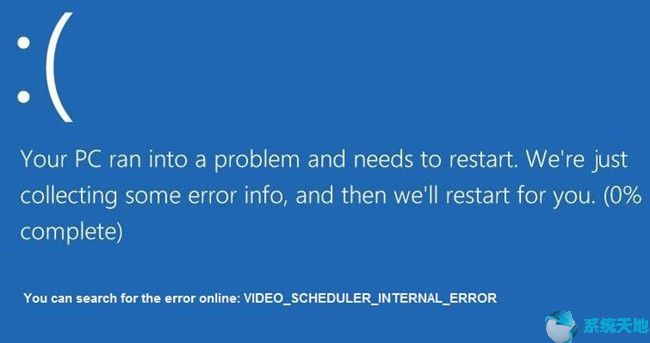Windows 功能键因其方便而被使用了很长时间。人们使用它们,进入帮助中心并调节音量。但突然间,您发现这些FN键无法正常工作,无法在戴尔、联想和东芝上执行某些操作。
为什么不尝试以下方法来解决Windows 10 专业版上的FN 键问题?
解决方案1:卸载键盘驱动程序
正如您所看到的,功能键位于键盘上,键盘驱动程序在某种程度上可能会影响FN键的状态。因此,确保键盘驱动程序是最新的是解决Windows 10 Pro 上功能键问题的可行解决方案。
1.
2. 展开键盘并右键单击键盘驱动程序以选择卸载。
3. 确认卸载键盘驱动程序。
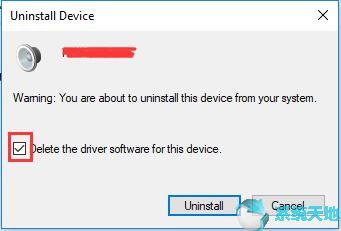
从Windows 10 专业版卸载键盘驱动程序后,可能需要重新安装Windows 10 专业版的最新键盘驱动程序。您可以尝试单击“扫描硬件更改”来重新安装已卸载的键盘驱动程序。
但是,如果Windows 10无法自动为您下载最新驱动程序,则无法修复功能键工作问题,因此您必须继续使用其他方法。
解决方案2:自动重新安装键盘驱动程序
至于重新安装更新的键盘设备驱动程序,Driver Booster 可能是一个有效的工具。它使您能够有效修复此功能键无法正常工作的问题。
1. 下载并安装到您的计算机上。
2. 单击“立即扫描”,让Driver Booster 搜索您的PC 中是否有任何损坏和过时的驱动程序。
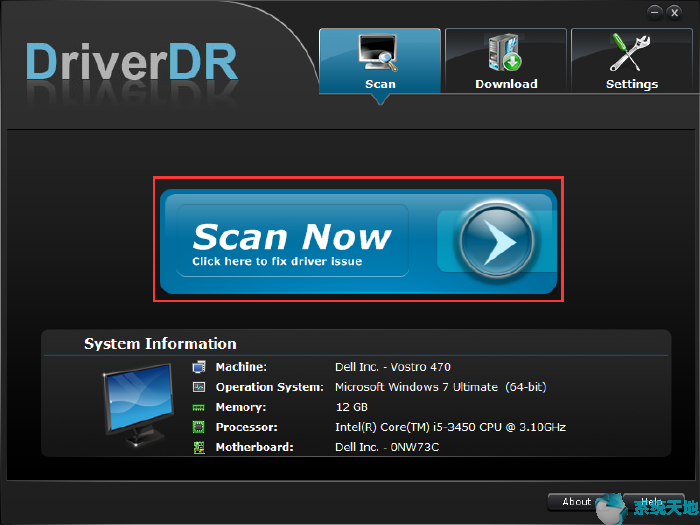
3. 单击获取驱动程序。
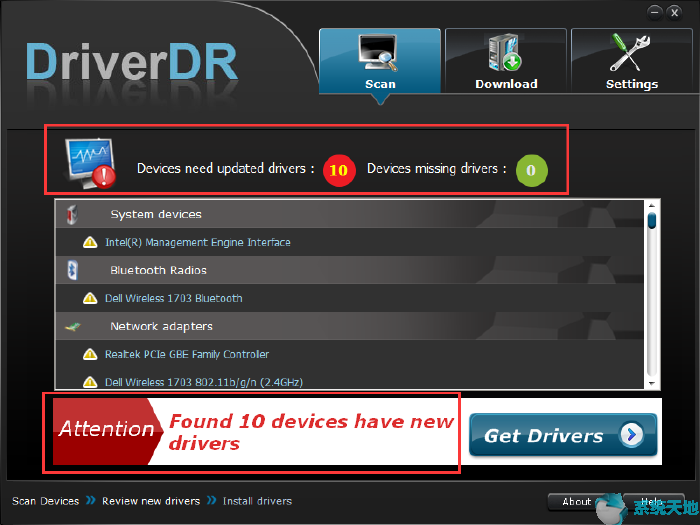
4. 单击全部下载以下载所有最新驱动程序,包括Windows 10 Pro 的键盘驱动程序。
然后,您可以在PC 上安装更新的驱动程序,例如HID 兼容设备和Logitech 键盘驱动程序。
使用新的键盘驱动程序,您将成功解决Windows 10 Pro上FN键卡住或无法正常工作的问题,您可以顺利使用这些按键。
如果FN键仍然不起作用,您还可以在此处选择更新Windows 10 Pro的热键驱动程序。
解决方案3:手动重新安装键盘驱动程序
但FN 键卡住或不起作用的问题可能因电脑而异。因此,如果您使用的是东芝、戴尔、联想等不同品牌的电脑,建议您根据官网或Win10 Pro版本使用不同的方法。
对于Windows 10 Pro 上的东芝用户,请查看最新的驱动程序。您会发现各种东芝型号,
如果您的键盘在列表中,您可以从网站手动下载更新的FN 键或键盘驱动程序,但如果没有,您可以尝试连接备用键盘。
如果您是戴尔用户,则可以获得新的键盘驱动程序。
提示:对于戴尔用户,还有另一种方法可以解决此FN 键不起作用的问题,按FN + Esc 组合键查看此FN 键问题是否在Win10 Pro 中消失。
对于任何其他计算机,您也可以在互联网上找到官方网站。
解决方案4:卸载Synaptics 指点设备驱动程序
Synaptics Pointing Device Driver 是一款允许您使用触摸板移动光标的软件。如果被泄露,FN密钥将不可避免地受到影响。因此,您最好在Windows 10 Pro上卸载它。
按照卸载Synaptics 指向设备驱动程序的路径:
设备管理器鼠标和其他指点设备Synaptics 驱动程序卸载。
然后重新启动计算机使其生效。
下次登录时,可以使用无论如何都不起作用的FN键。
总之,FN 键不起作用或卡住的故障可归因于Windows 10 Pro 中过时或损坏的键盘驱动程序。无论您拥有哪种PC,更新键盘或热键或Synaptics 设备驱动程序始终是解决方案。但不同的电脑有不同的特点,对于VAIO您可以尝试在服务窗口中启用VAIO事件服务。